FaceBookアカウントを持っているものの、ずっとアクセスはしていませんでした。
これから海外に移住することもあり、今後はFacebookアカウントを使う見込みがあります。
そして今までのデータはこれを機に削除したいと思いましたので、リセットしてみました。
本記事ではFaceBookをやり直す!アカウントをリセットする方法を紹介します。
FaceBookのバックアップデータの作成
念のため、データのバックアップを取りましょう。
専用のメニューが用意されています。
FaceBookの右上の▼アイコンから。
設定とプライバシー > 設定 > プライバシー設定 >あなたのFacebook情報
からプロフィール情報をダウンロードを選択します。
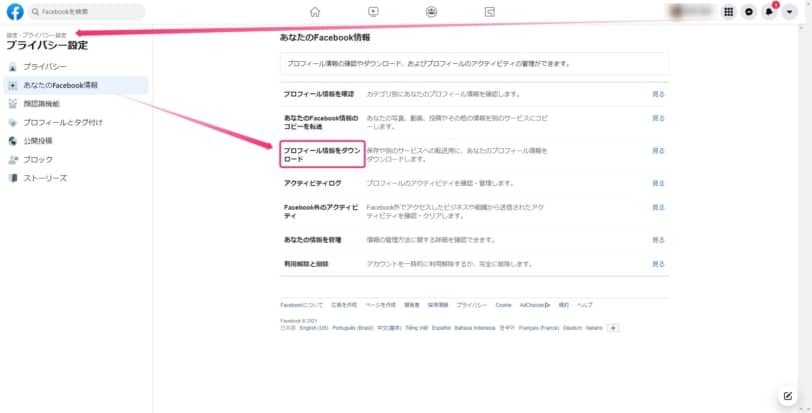
期間を選択して、ファイルを作成します。
しばらく待つとデータがダウンロードできるようになります。
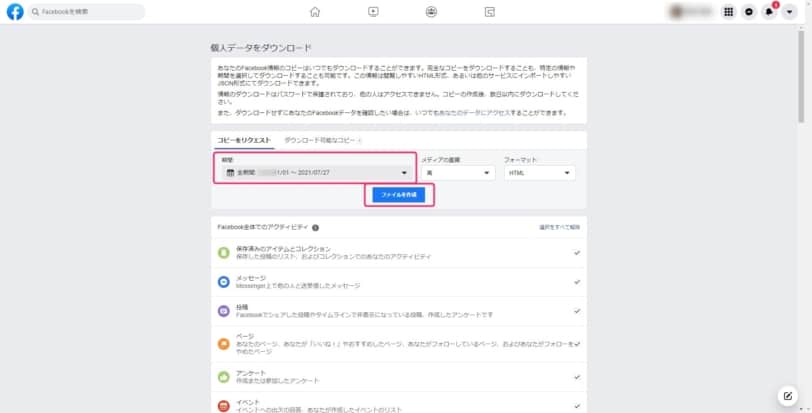
ダウンロード可能なコピーからダウンロードボタンを押しましょう。
おすすめはHTML形式です。
ローカルでFaceBookのデータが確認できます。
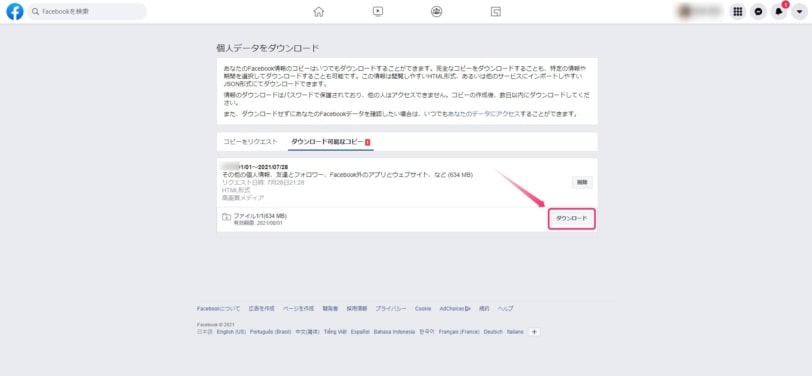
ダウンロードして解凍。index.htmlを開くとバックアップデータが確認できます。
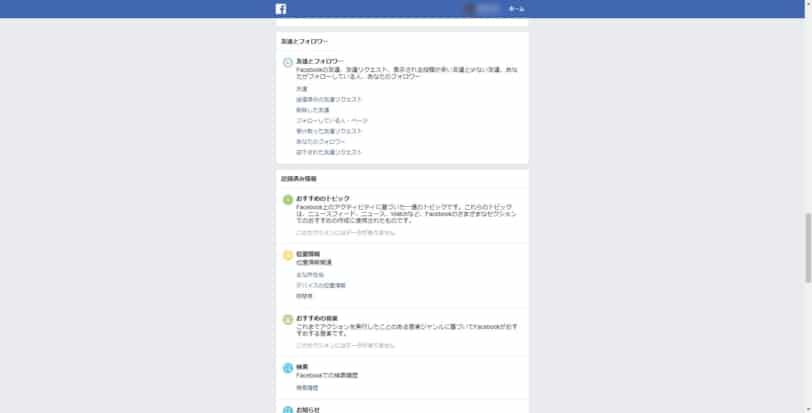
以上でバックアップの完了です。
Facebookのアカウントを削除
あとは Facebookのアカウントを削除しましょう。
電場番号の削除とメールアドレスの変更
念のため、FaceBookの基本情報から電話番号を削除、そしてメールアドレスを仮のメールアドレスに変更しておきましょう。
Facebookアカウントの削除
設定とプライバシー > 設定 > プライバシー設定 >あなたのFacebook情報 から
利用解除と削除を選択します。
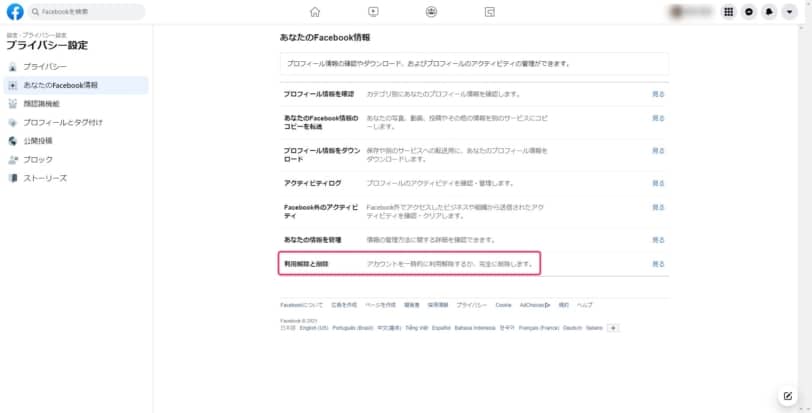
アカウントの削除を選択しましょう。
 デザノマ
デザノマOculusのアカウントとも紐づいており、なかなかFacebookのアカウント削除は難しいですね。
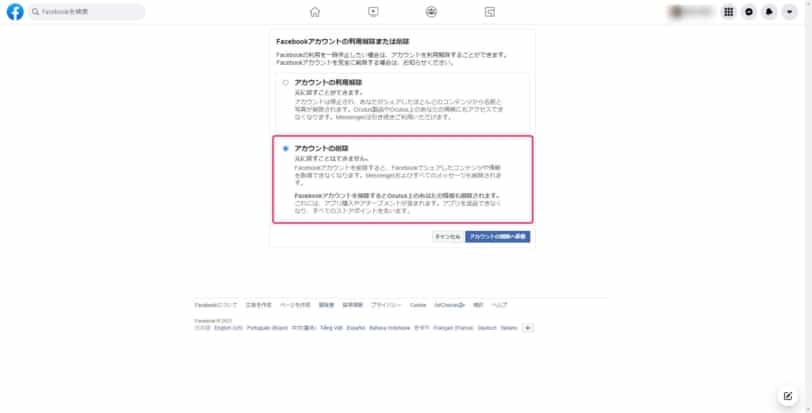
 デザノマ
デザノマOculusのアカウントを残したい場合は、Oculusのお問合せをして連携解除してもらいましょう。
メッセンジャーやバックアップの案内があります。
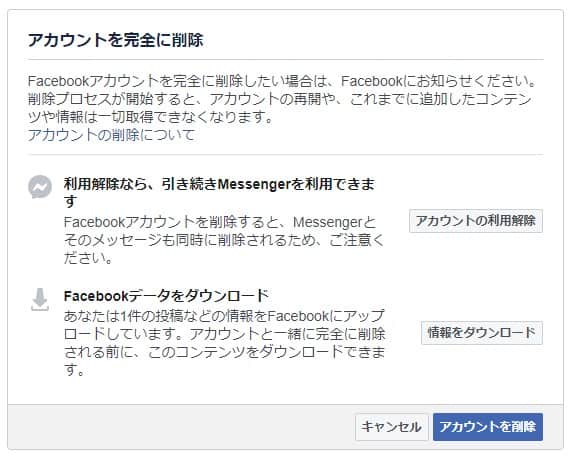
最後に注意書きです。
あやまって削除しても30日以内であれば復活させることができます。
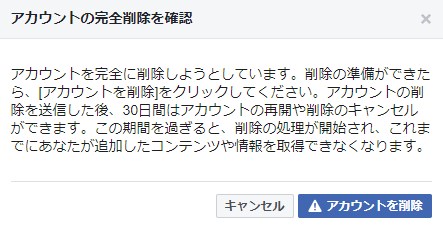
以上でFacebookアカウントの削除が完了しました。
FaceBookアカウントの初期化方法まとめ
本記事では「FaceBookをやり直す!アカウントをリセットする方法[初期化]」について書きました。
バックアップや削除方法は本記事を参照ください。














